
Brian Curtis
1
1970
36
Pokud váš Amazon Kindle Fire trpí náhodnými chybami, může být resetování jediným způsobem, jak problém vyřešit. Jak ale resetujete Kindle Fire a co to dělá? Pojďme to zjistit.
Jak změkčit reset vašeho Kindle Fire
Než se pokusíte obnovit tovární nastavení Amazon Fire, měli byste zkusit měkký reset. Soft reset jednoduše restartuje váš Fire Tablet; všechna vaše data a nastavení zůstanou nedotčena. Tuto možnost použijte, když zařízení vykazuje malé příznaky nebo zamrzlo.
Chcete-li soft resetovat svůj Kindle Fire, stiskněte a přidržte obě Snížit hlasitost a Napájení tlačítka, dokud se zařízení nevypne. To by nemělo trvat déle než 10-15 sekund. Pokud požádá o potvrzení vypnutí, stiskněte OK.
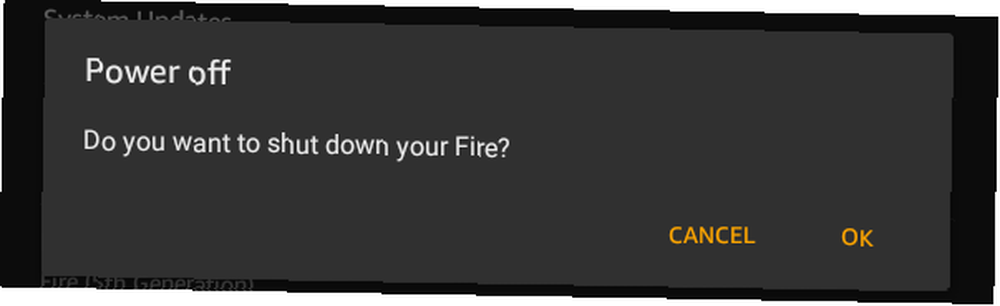
Pokud máte první až čtvrtou generaci Kindle Fire, stiskněte a přidržte pouze Napájení tlačítko pro vypnutí zařízení.
Po vypnutí zařízení jej spusťte a zkontrolujte, zda problém zmizel.
Jak obnovit tovární nastavení Kindle Fire
Pokud problém přetrvává i po měkkém resetu, můžete zkusit tvrdým resetem obnovit Fire Tablet na tovární nastavení. Obnovení továrního nastavení vymaže všechna vaše data, aplikace a osobní informace z vašeho Amazon Fire, takže si nejprve připravte zálohu (viz toto na Nastavení> Možnosti zařízení> Zálohování a obnovení).
Poznámka: Váš Kindle potřebuje alespoň 30 procent nabití, než můžete zahájit tovární reset.
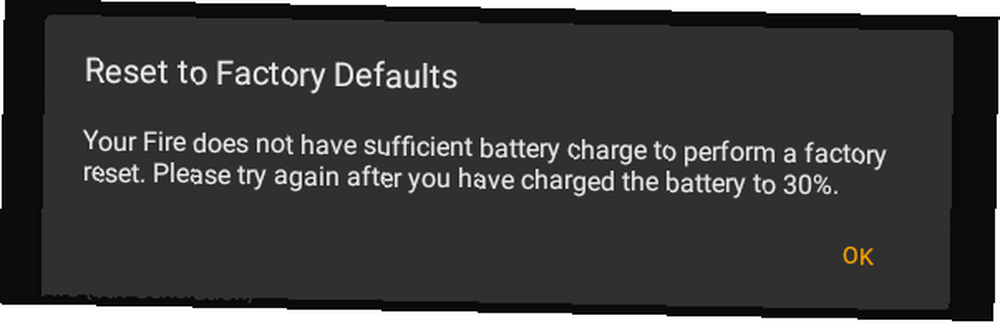
Chcete-li tvrdě resetovat svůj Kindle Fire z prostředí Fire OS, přejděte na Nastavení> Možnosti zařízení> Obnovit na tovární nastavení. Přečtěte si varování a stiskněte Reset zahájit proces. Váš Kindle Fire okamžitě restartuje a vymaže veškerý obsah.
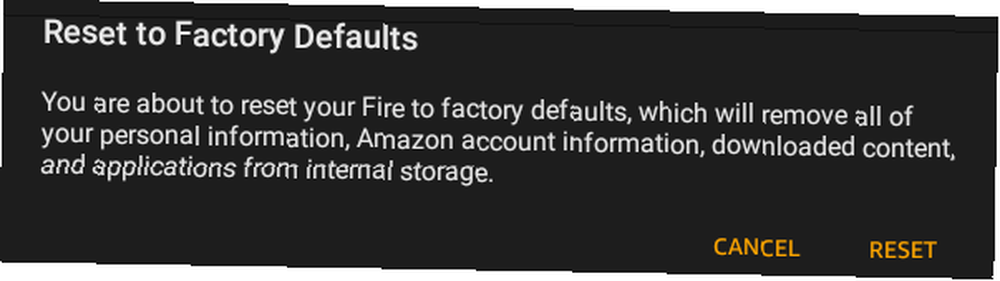
Chcete-li obnovit tovární nastavení Amazon Fire bez zavedení do systému Fire OS, je užitečné, pokud se vaše zařízení již nespustí správně - postupujte takto:
- Pokud váš Kindle Fire stále běží, vypněte jej.
- Nyní stiskněte a přidržte Snížit hlasitost a Napájení tlačítka.
- Po několika sekundách se váš Kindle spustí na obrazovce obnovení systému Amazon.
- Použijte Objem tlačítka pro navigaci na vymazat data / tovární nastavení volba.
- zmáčkni Napájení tlačítko pokračovat.
- Znovu použijte Objem tlačítka pro výběr Ano - smazat všechna uživatelská data volba.
- zmáčkni Napájení tlačítko pro potvrzení.
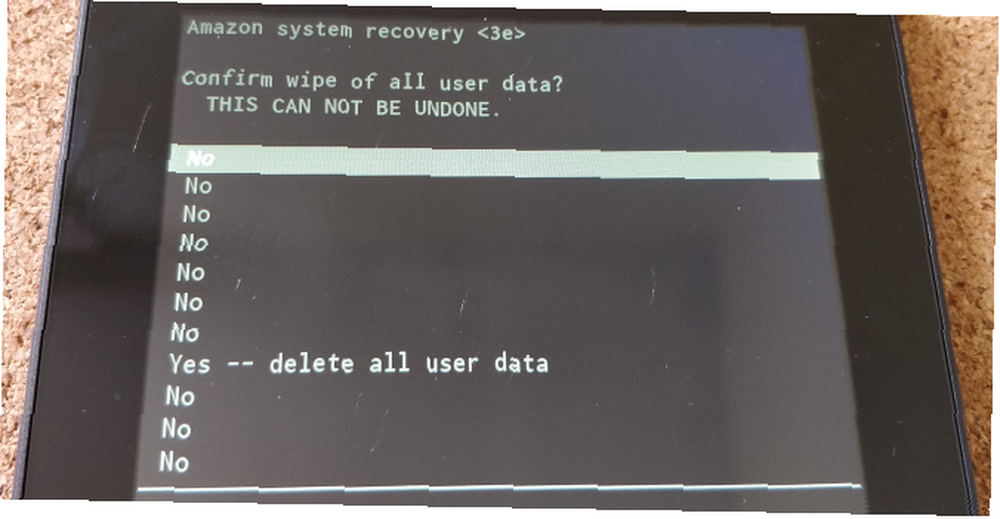
Poznámka: Požáry Kindle první a druhé generace nereagují na fyzický tvrdý reset. Jedinou možností, jak obnovit tovární nastavení, je spustit systém Fire OS a projít nabídkou Nastavení.
Váš Kindle Fire, obnoveno
Po obnovení továrního nastavení vašeho Kindle Fire by měly být všechny problémy vyřešeny. Pokud jste vytvořili zálohu, můžete ji nyní obnovit pomocí Nastavení> Možnosti zařízení> Zálohování a obnovení.
Mimochodem, věděli jste, že můžete odstranit reklamy z uzamčené obrazovky a nainstalovat Google Play na Kindle Fire Odebrat reklamy a nainstalovat Google Play na Kindle Fire without Root Odstranit reklamy a nainstalovat Google Play na Kindle Fire bez Root Získejte více ze svého Amazonu Oheň tablet! Zde je návod, jak nainstalovat Google Play na Kindle Fire a odstranit Amazon Fire reklamy bez root zdarma. ?











